Está se sentindo aventureiro e quer experimentar algumas extensões no Chrome? Os desenvolvedores do Chromium Code têm três extensões divertidas e úteis que você pode adicionar à instalação do Chrome.
Observação: você precisará usar uma versão recente do tronco do Chrome ou um lançamento do Dev Channel.
Prepare o Chrome para extensões
Em primeiro lugar, você precisará fazer um pouco de preparação para que a instalação do Chrome esteja pronta para as extensões. Localize o (s) atalho (s) para o Chrome e clique com o botão direito neles. Selecione “Propriedades”.
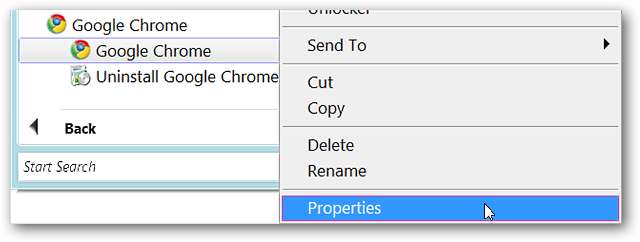
Depois de clicar, você verá a janela “Propriedades” com a guia “Atalho” exibida. Na área de endereço para “Destino:” você precisa digitar ou colar “–ativar-extensões” (sem as aspas) no final certificando-se de deixar um único espaço entre a aspa final e o comando de ativação de extensões . Assim que terminar, clique em “Aplicar” e depois em “OK”.
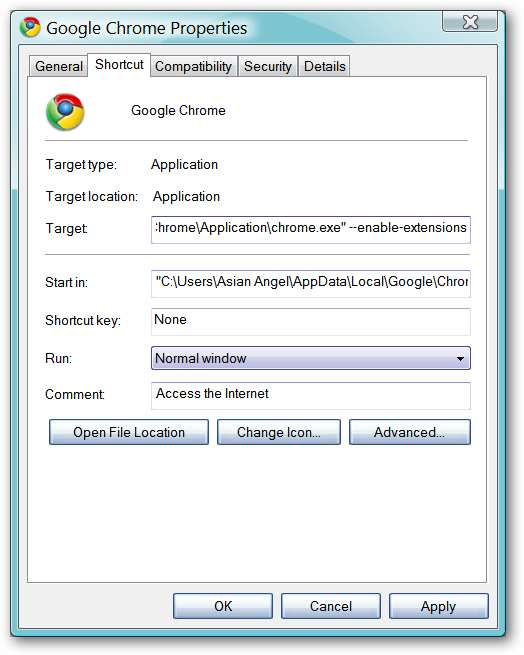
Agora você está pronto para obter essas extensões!
Instalando as extensões
Você precisará ir para a página inicial das extensões (link fornecido no final do artigo) para selecionar e instalar a (s) extensão (ões) que deseja. As três extensões que estão disponíveis atualmente são Gmail Checker, Assine no Google Reader e BuildBot Monitor. Como você pode ver, cada extensão possui os links “Instalar” e “Baixar código”.

Nota: A extensão Gmail Checker funciona perfeitamente na última versão do Iron Browser (versão 2.0.178.0) e será exibida na barra de favoritos! Habilite as extensões da mesma forma que para o Chrome.
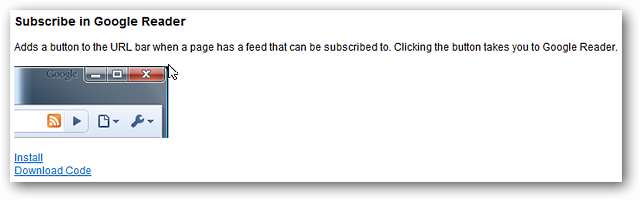
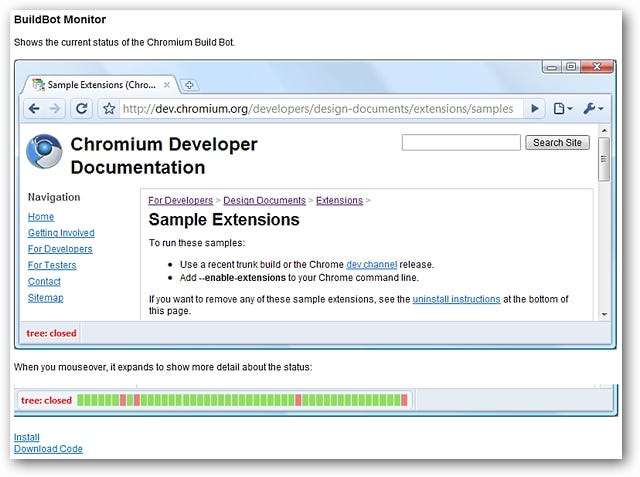
Escolha a (s) extensão (ões) que deseja usar e clique em “Instalar” para cada uma (no nosso exemplo, todas as três extensões serão instaladas). Depois de clicar em “Instalar”, você verá a seguinte mensagem para cada extensão escolhida. Clique em “OK” para completar a instalação.

Depois de instalar as três extensões, o Chrome ficará assim. Observe que o Gmail Checker e o BuildBot Monitor são exibidos lado a lado no canto inferior esquerdo e o Assine no Google Reader detectou rapidamente o feed RSS do site How-To Geek. Parecendo ótimo!
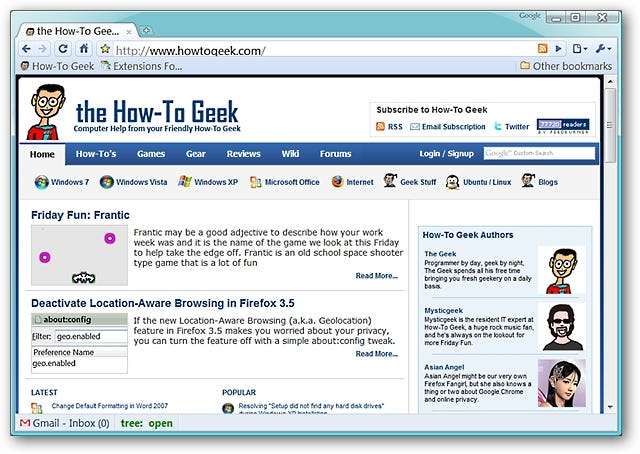
Agora, para dar uma olhada mais de perto em cada extensão em ação.
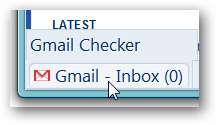
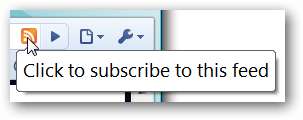
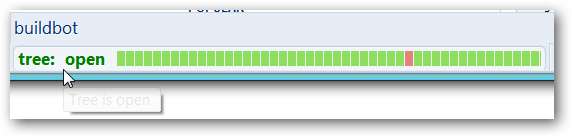
Clicar nas extensões Gmail Checker, Inscrever-se no Google Reader e BuildBot Monitor abrirá novas guias. A guia para a extensão “BuildBot Monitor” fica muito detalhada.
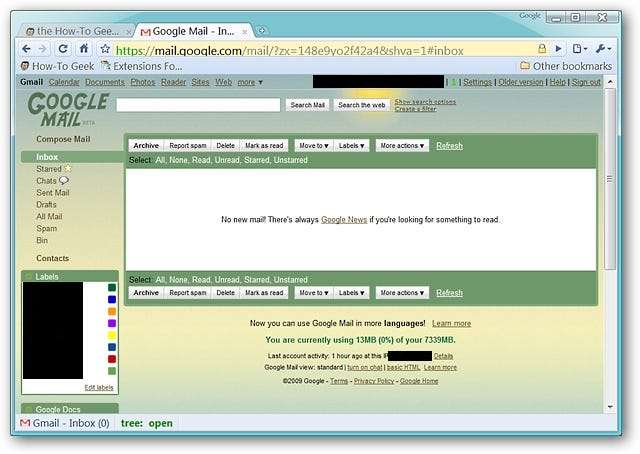

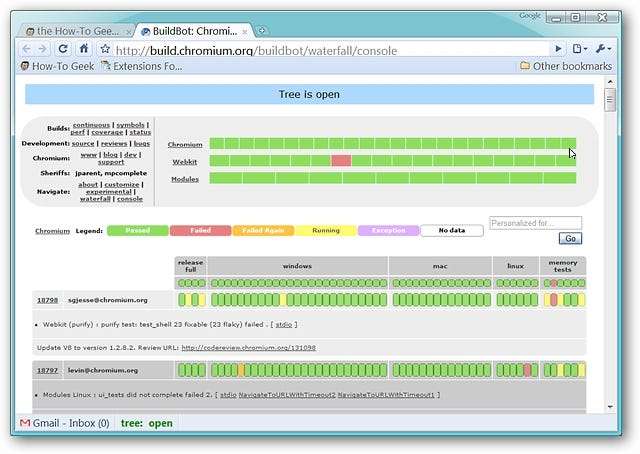
Acessando Suas Novas Extensões
Agora que você tem novas extensões, como acessá-las ou excluí-las se mudar de ideia sobre elas? Tudo que você precisa fazer é digitar ou colar “chrome: // extensions /” (sem as aspas) na barra de endereço e clicar em “Enter”. Aqui está a aparência da página de extensões. Para desinstalar qualquer uma das extensões, basta clicar no botão “Desinstalar”.
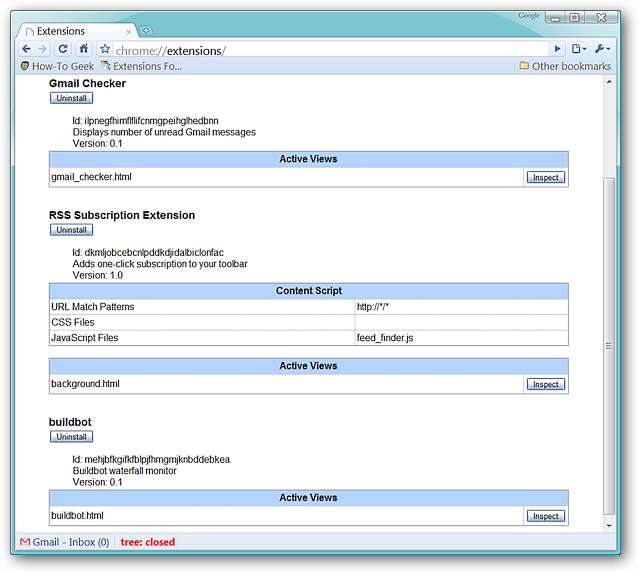
Divirta-se com suas novas extensões para o Chrome!







